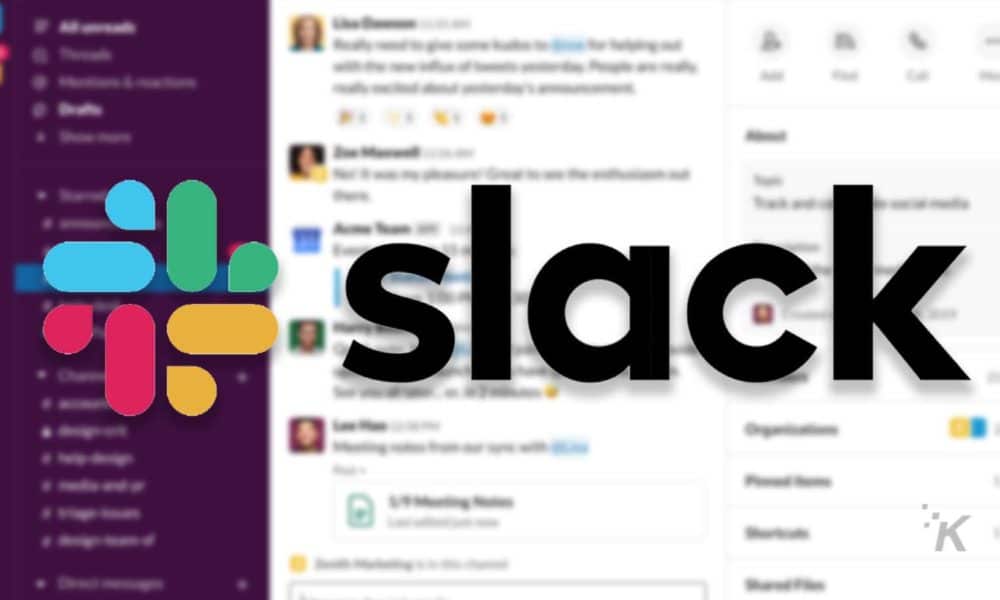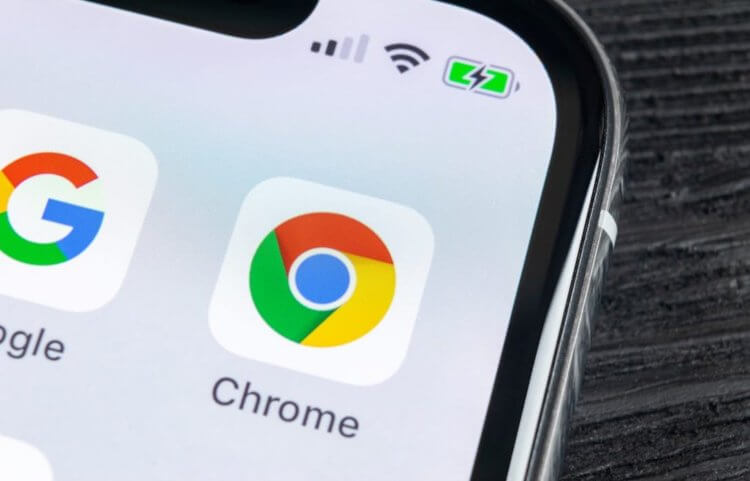Het meest recente herontwerp van Slack was een beetje een verrassing voor veel gebruikers en degenen met de update werden begroet door een opvallende paarse balk bovenaan in plaats van de vorige standaardinstellingen. Je zou het misschien leuk vinden, de jaren 80 zijn zeker terug, maar als dat niet het geval is, is het gemakkelijk om het te veranderen in minder felle kleuren.
Het proces is vrij eenvoudig, dus we nemen je mee door een korte handleiding die je laat zien hoe je je Slack-chat kunt wijzigen.
Hier leest u hoe u Slack kunt wijzigen in meer geschikte kleuren.
Afbeelding: KnowTechie
Het eerste dat u hoeft te doen, is de desktop-app starten. Er is geen manier om de thema-instellingen in de mobiele app te wijzigen, in plaats daarvan is het thema dat u op de desktop instelt, nodig.
navigeren naar voorkeuren door op de naam van uw werkruimte te drukken en vervolgens Voorkeuren te selecteren in het vervolgkeuzemenu Klik vervolgens op Onderwerpen in het menu aan de linkerkant U kunt kiezen tussen: Donker of Licht thema’s, of stel het in om te veranderen, afhankelijk van uw systeembrede voorkeur. Scroll dan een stukje naar beneden om een kleurthema te selecteren dat meer naar jouw smaak is. Ik ging met Mondriaan omdat het gele hoogtepunt voor het huidige kanaal in één oogopslag erg handig is
Afbeelding: KnowTechie
Slack verandert automatisch het thema zodra je er een selecteert. Als je niet van een van de prefabs houdt, kun je voor elk element een aangepast thema instellen (direct onder de kleuren sectie)
Afbeelding: KnowTechie
Als het kiezen van kleuren moeilijk is, zijn er verschillende websites die al Slack-thema’s hebben gemaakt die u eenvoudigweg de waarden kopieert en plakt in de aangepast thema sectie
U kunt uw onderwerpen ook delen met collega’s door op de knop Kopiëren te drukken en vervolgens uw klembord in een willekeurig kanaal te plakken. Vervolgens hoeven ze alleen maar op de knop “Wijzig zijbalkthema” te klikken die verschijnt. Bekwaam.
Wat denk je? Ben je van plan om deze nieuwe functie in Slack te gebruiken? Laat het ons hieronder weten in de comments of neem de discussie mee naar onze Twitter of Facebook.
Aanbevelingen van de redactie: